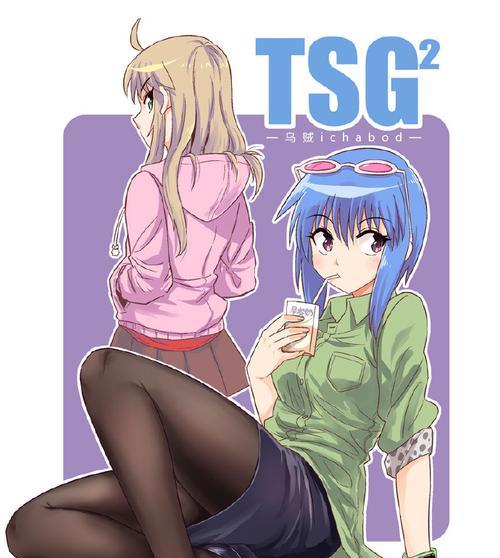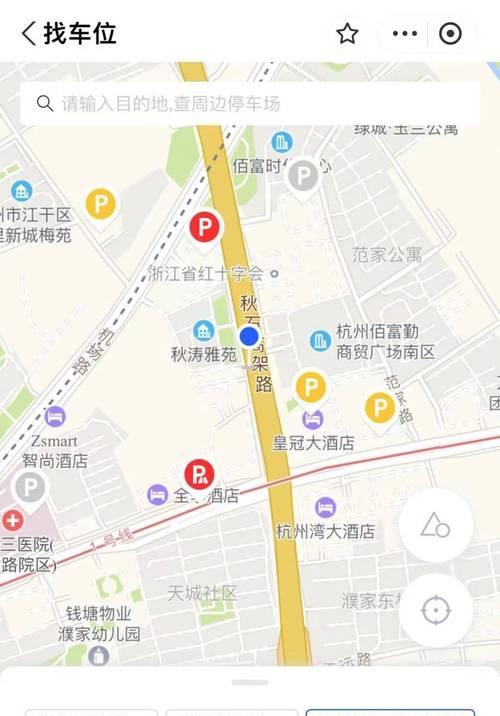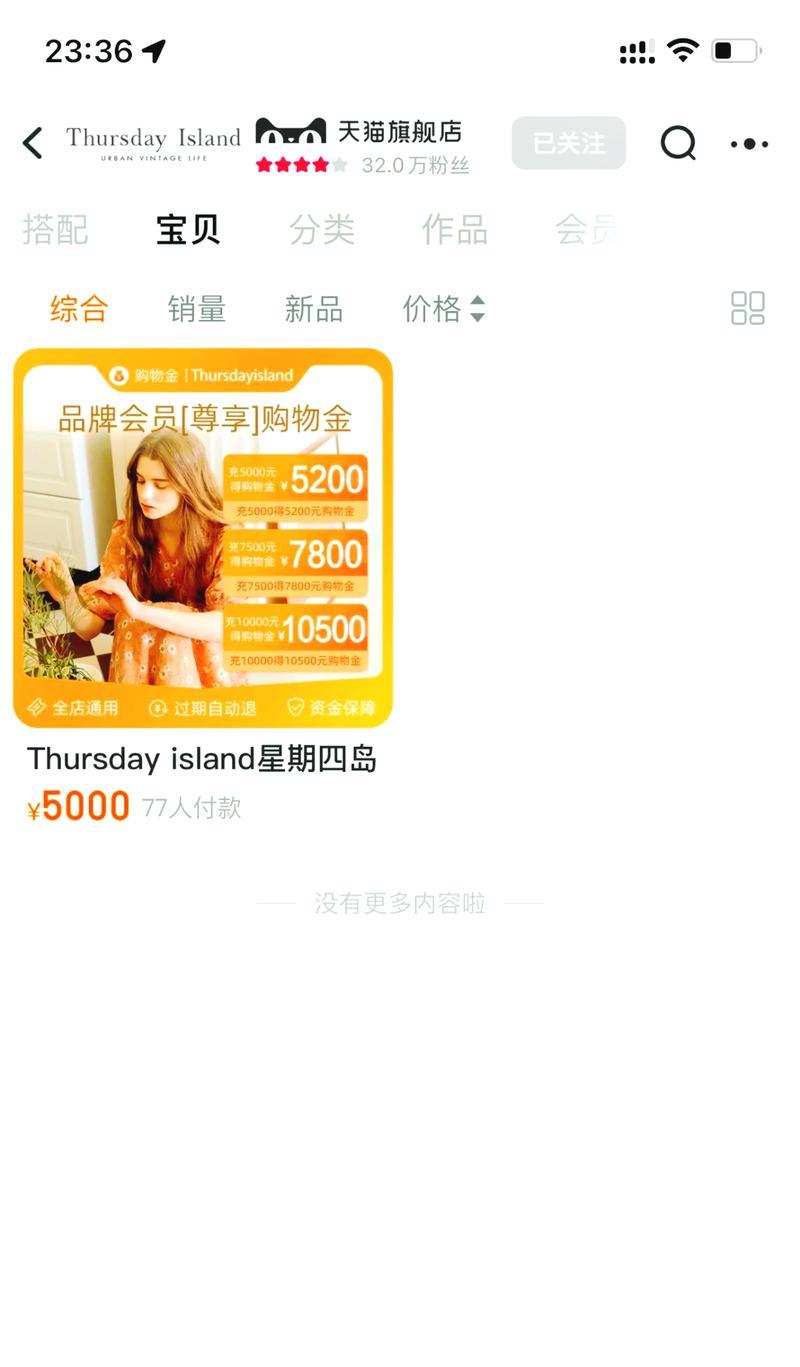随着电脑使用时间的增长,系统出现故障或运行缓慢的情况时,重新装系统成为一个常见的解决方案。本文将详细介绍如何在电脑上重新安装Windows7操作系统,帮助用户解决系统问题并提升电脑性能。

1.检查系统要求:确保电脑硬件满足安装Windows7的最低要求,包括处理器、内存、硬盘空间等。

2.备份重要数据:在重新装系统之前,务必备份电脑中的重要数据,以免丢失。
3.获取Windows7安装光盘或ISO文件:可以购买Windows7安装光盘,或者从官方网站下载ISO文件后刻录成光盘或制作成USB启动盘。
4.准备启动设备:将Windows7安装光盘放入光驱或将USB启动盘插入电脑,并设置电脑从光驱或USB启动盘启动。
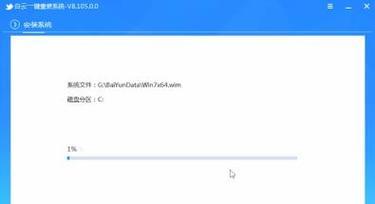
5.进入系统安装界面:重启电脑后按照屏幕提示,进入Windows7安装界面。
6.选择安装方式:根据自己的需求选择是进行全新安装还是升级安装,注意全新安装会清除原有数据。
7.接受许可协议:阅读并接受Windows7的许可协议,然后点击“下一步”继续。
8.选择安装位置:选择安装Windows7的磁盘分区或整个硬盘,并进行格式化。
9.安装过程:等待系统文件的拷贝、安装和配置过程,期间可能需要多次重启电脑。
10.输入产品密钥:根据安装光盘或ISO文件提供的产品密钥,输入并点击“下一步”。
11.设置用户名和密码:设置Windows7系统的用户名和登录密码,可以选择是否创建密码提示问题。
12.选择时区和日期时间:根据所在地区选择合适的时区和正确的日期时间。
13.完成安装:等待系统完成最后的设置和配置,然后点击“完成”按钮重启电脑。
14.更新驱动程序和系统补丁:重新安装系统后,及时更新硬件驱动程序和系统补丁,以确保电脑的稳定性和安全性。
15.恢复个人数据和软件:在完成系统安装后,将之前备份的个人数据和常用软件重新导入电脑。
通过本文的指导,用户可以轻松地重新安装Windows7系统,解决电脑系统问题并提升电脑性能。在操作过程中请注意备份重要数据,并按照指导进行逐步操作,以确保安装顺利完成。